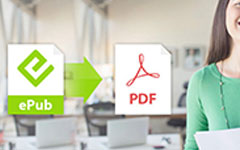4 måter å administrere Kindle Collection - Organiser ebøker i Kindle Library
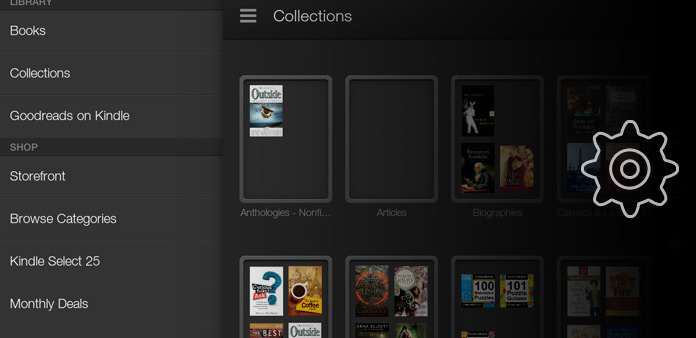
For å få bedre leseropplevelse kjøpte jeg Kindle Paperwhite for flere måneder siden, vurderer grupper av kommentarer og refererende artikler. Jeg har lastet ned så mange romaner og science fictions, å lese med Kindle. I utgangspunktet er romanene mindre enn 50-bøker, så det er fortsatt lett å finne målboken. Men med tiden går, har flere og flere e-bøker importert til Kindle-biblioteket. Så mange e-bøker blander seg sammen, og jeg vil ikke slette noen eBok. På grunn av de voksende digitale bøkene, er den beste løsningen å skape og administrere Kindle-samlinger, for å sortere ebøker i rekkefølge og klassifisering. Hittil finnes det flere måter å administrere Kindle-biblioteket ved manuelt opprettelse, Kindlian-programvare og lignende. Uansett hvilken Kindle Collection Management du velger, spiller det ingen rolle å lese hele artikkelen for å få bredere ideer til tenkning, som kan håndtere din Tenne bedre
Del 1: Lag og administrer Amazon Kjøpte Bøker Online
Siden 2017 tilbyr Amazon ny service, for brukere å opprette og administrere Kindle-bøker i nettleseren. Prosessen med å skape ny samling er like enkelt som å ta en bestilling på nettet. Men før du laster opp Kindle bøker, må du legge merke til at bare bøker kjøpt fra Amazon Store kan legges inn ved å administrere Kindle i Cloud for øyeblikket.
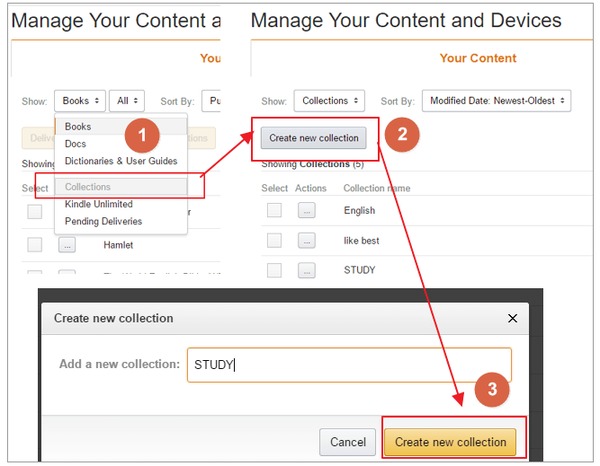
Opprett ny samling først.
Gå til Amazonas nettsted og logg inn på din Amazon-konto, senere åpne Administrer innhold og enheter-siden. Velg Samlinger fra Vis-rullegardinlisten, og klikk deretter på Opprett ny samlingsknapp for å nevne Kindle-boksamlingen din.
Legg til Kindle bøker til den nye samlingen.
Merk alle bøker du vil legge til i den nye opprettede samlingen, og velg Legg til i samlinger. I vinduet Legg til i samlinger er du i stand til å administrere Kindle-bøker til andre eksisterende samlinger ved å merke samlingens navn også.
Til slutt, start Kindle, trykk på Innstillinger-ikonet, og velg Synkroniser og Kontroller for elementer, for å administrere Kindle-innhold og samlinger. Det er metoden å administrere alle Kindle-enheter. I tillegg kan brukerne av Kindle Paperwhite legge til e-bøker i ny samling manuelt ved å opprette ny samling under Innstillinger også.
Del 2: Organiser Kindle Collections på Mac / PC of Kindle Paperwhite / Touch
Kindle app er programvaren til Kindle Paperwhite og Kindle Touch, for å opprette og administrere Kindle samlinger i mer direkte grad. Du kan se og organisere Kindle-biblioteket bekvemt. Og det er ingen operativsystemproblemer, det er enkelt å administrere Kindle på Mac og PC.
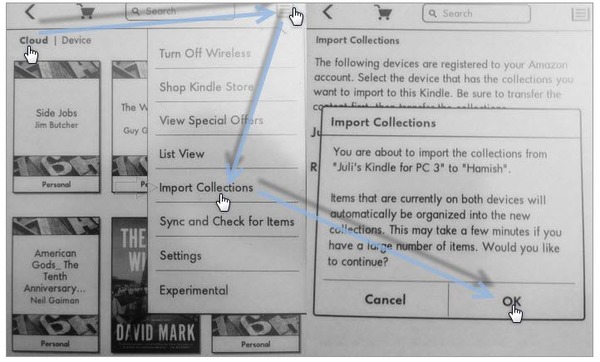
Opprett ny tenne samling.
Kjør tenneapplikasjon på skrivebordet, og rett eBokens deksel, du må klikke Legg til i samling for å finne Ny samling. Etter at du har opprettet Kindle-samlinger allerede, kan de venstre e-bøkene bli trukket til ny samling i venstre rute med musen.
Synkroniser samlinger på Kindle-enheter.
Logg inn Amazon-kontoen din i Tenne, gå til hjemmesiden for å finne menyen for å velge Synkroniser og sjekk for elementer. Gå til Cloud View, og klikk på Importer samlinger. Til slutt trykker du på OK for å administrere Kindle eBooks vellykket.
Det er måten å opprette og administrere Kindle bøker kjøpt fra Amazon. Så bare i enkelte tilfeller kan du kjøre Kindle app for å administrere Kindle innhold og enheter.
Del 3: Importer og administrer tenne ebøker av Kindlian på Windows
Kindlian støtter de fleste Kindle-enheter, som er Kindle Keyboard, Kindle Black, Kindle Grey, Kindle Touch og Kindle Paperwhite. Og Kindlian er tillegg til Kindle-enheter, for å opprette og administrere Kindle eBooks og samlinger på Windows-datamaskinen.
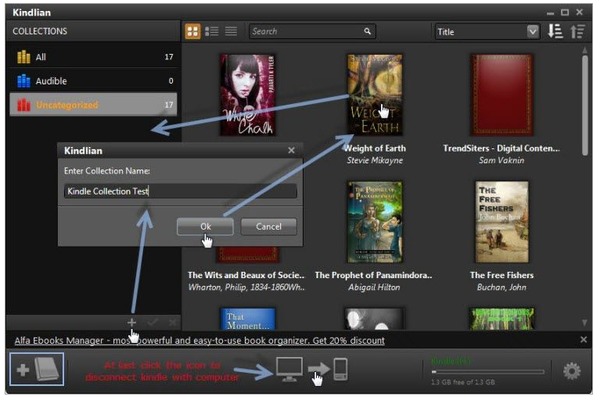
Koble Kindlian med din tenne.
Kjør Kindlian og velg din Kindle-versjon, for å koble Kindle med PC sammen. Sender, trykk Innstillinger fra Kindle-menyen for å oppdatere tenne.
Opprett og administrer nye Kindle-samlinger.
Trykk på add-ikonet for å legge til og dra bøker i en samling, for å sortere ut Kindle bøker etter forfatter, data og tilhørende informasjon.
Ikke glem å koble din Kindle med PC, og start din tenne igjen etter å ha oppdatert din tenne. Med Kindlian er det morsomt å styre Kindle bøker blitt utforsket dypt.
Del 4: Jailbreak tenne enheter for å administrere tenne ebøker som plugin av kaliber
Sammenligner med ovennevnte Kindle-ledere, kan Caliber fungere bedre, for å gi mer plass til Kindle bøker organisere. Før du oppretter og administrerer Kindle-abonnementer og e-bøker, er det to Caliber-plugins som passer til forskjellige Kindle OS. Du må laste ned Caliber plugin og installere som Plugins under Preferences, Last inn plugin fra fil først. I tillegg kan Kindle Collection Manager være en god tenne samling opprette og administrere programvare.
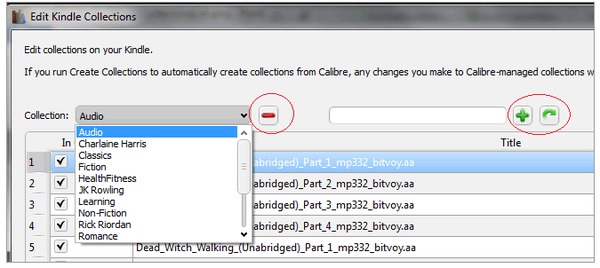
Importer tenne bøker til Calibre bibliotek.
Bruk USB-tilkobling for å koble Kindle med datamaskinen, gå til Enheter for å klikke Vis bøker i hovedminnet på enheten. Høyreklikk e-bøker for å få Innstillinger, og velg deretter Endre kaliberadferd> Legg til egne kolonner> Legg til tilpasset kolonne i rekkefølge.
Rediger tenne samlinger manuelt.
Etter at du valgte Import Kindle samlinger til Caliber ... valg for å finne, kan du trykke på Rediger Kindle samlinger manuelt ... alternativ for å gå videre. For å legge til, slette, endre navn på og rediger i Kindle-samlinger.
Til slutt skal du utløse Kindle-enheten, og starte Kindle hjemmefra> Innstilling> meny> Start på nytt. Med alt dette arbeidet har blitt gjort, kommer din Kindle bøker ledelse opp til slutt. Nå, nyt moroa med å lese med Kindle igjen, for å chatte med e-bøker.